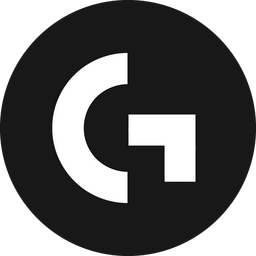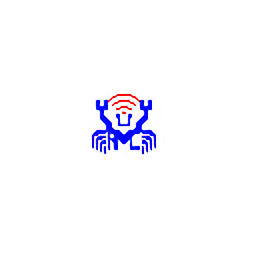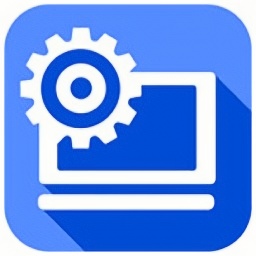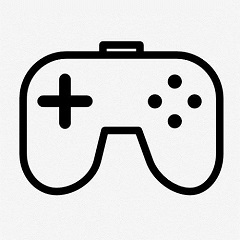软件介绍
CeoMSX是一款由驱动总裁推出的离线驱动安装工具,帮助我们解决设备管理器中一些无法安装的设备驱动,这款软件绿色免费、无广告、无流氓软件捆绑,专注于解决系统安装过程中因缺少磁盘控制器驱动(如IDE、AHCI、RAID、NVMe)和USB控制器驱动(如USB3.0/3.1)而导致的蓝屏、硬件无法识别等问题。它支持从Windows XP到Windows 10及其服务器版本在内的多种操作系统,采用精确匹配与通用匹配相结合的方案,确保驱动注入的准确性与成功率。CeoMSX不仅是装机技术人员的得力帮手,也因其简洁易用和强大功能,受到了广大用户的青睐。
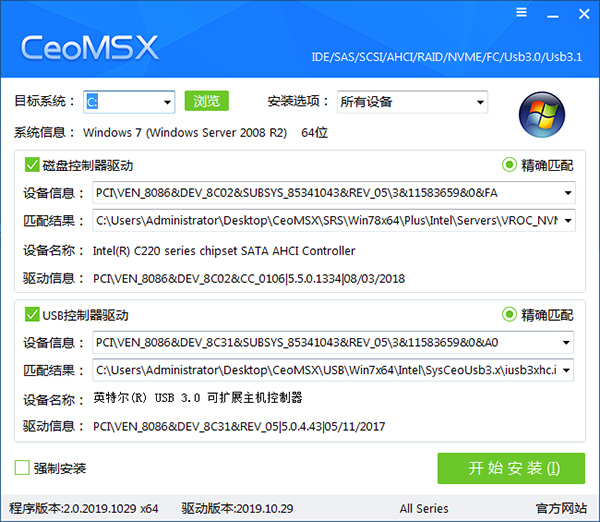
2.选择目标系统:启动CeoMSX后,程序会自动扫描所有盘符。您也可以手动浏览指定包含离线系统的目录(例如,GHO恢复后的系统盘或解压的WIM镜像目录)。
3.驱动匹配与选择:软件会自动检测硬件并匹配驱动。您可以选择“精确匹配”(推荐,基于硬件ID精准匹配)或“通用匹配”(适用于系统封装)。点击驱动日期旁的向下箭头,还可以选择不同版本的驱动。
4.执行导入:确认驱动选择后,点击执行导入。对于USB3.x驱动,建议在系统开始部署前导入(如在GHO恢复完成后立即进行),以确保驱动生效。
5.静默参数(供高级用户与开发者):CeoMSX支持命令行参数,方便集成到自动化脚本中。例如:
/e使用精确匹配方案(默认)。
/g使用通用匹配方案。
/c:C:指定对C盘系统进行操作。
/AHCI:Yes或/AHCI:No控制是否在NT6系统中导入AHCI驱动。
2.广泛的系统与硬件支持:全面支持从WindowsXP到Windows10的各版本系统及其服务器版本,并覆盖IDE、AHCI、RAID、NVME、XHCI(USB3.x)等多种控制器类型。
3.绿色免费无捆绑:软件无需安装,下载后即可使用,且完全免费,绝不包含任何广告软件或恶意程序。
4.双模式匹配方案:提供“精确匹配”和“通用匹配”两种方案,既满足了日常装机对精准性的要求,也兼顾了系统封装时对通用性的需要。
5.智能规避与优化:倾向于优先使用系统自带驱动以确保稳定性,并支持在导入驱动前清理第三方驱动,减少潜在冲突。
2.多版本驱动选择:对于同一硬件,软件会列出多个不同版本的可用驱动,用户可根据需要自由选择,提供了更大的灵活性。
3.系统特定优化:针对不同系统提供特定优化,如为Windows7自动导入NVMe补丁,为NT5系统(XP/2003)尝试解决ACPI驱动导致的A5蓝屏问题。
4.驱动管理与故障修复:支持查看本机硬盘配置信息,并可以手动删除目标系统中已存在且可能导致错误(如蓝屏)的驱动程序。
5.当前PE系统驱动安装:除了处理离线系统,也可为当前运行的PE环境安装必要的驱动(如USB、网卡驱动),增强PE的硬件兼容性和功能。
2.模式选择:对于绝大多数常规安装,推荐使用默认的“精确匹配”方案,以减少潜在冲突。“通用匹配”更适用于系统封装备份。
3.驱动版本选择:若非必要,优先选择日期较新或经过微软数字签名的驱动版本,以兼顾稳定性和兼容性。如果知道某个旧版本更稳定,也可以手动选择。
4.AHCI驱动处理:对于Windows7及更高版本的系统(NT6),若非明确需要,可考虑使用/AHCI:No参数让系统使用自带的AHCI驱动,通常更稳定且能避免不必要的掉盘或蓝屏风险。
5.日志查阅:若遇到问题,可查看软件生成的“USM_PE驱动安装日志.TXT”文件,其中包含详细的操作记录和版本信息,便于排查故障。
答:不可以。CeoMSX不支持处理当前运行的系统。它的主要工作模式是在PE环境下,为另一个离线状态的系统(如刚恢复完的C盘)导入驱动。
2.问:为什么我给一台已安装好的Win7系统导入USB3.0驱动后,USB接口还是无法使用?
答:对于已安装好的系统,导入USB3.x驱动后可能需要触发设备管理器的自动刷新才能生效。建议在系统部署前(PE环境下)导入驱动,以确保最佳效果。
3.问:CeoMSX支持所有Windows版本的USB3.0驱动吗?
答:CeoMSX对USB3.0/3.1驱动的完整支持主要针对Windows7。因为从Windows8开始,系统已原生支持USB3.0。对于Win7,它也仅提供精确匹配方案,原因在于Intel等厂商的USB3.0控制器存在不同版本。
4.问:使用通用匹配(/g)和精确匹配(/e)有什么区别?
答:精确匹配(/e)会根据硬件ID精准查找最合适的驱动。通用匹配(/g)会尝试安装更广泛的驱动,通用性更强,但可能增加冲突风险,通常用于系统封装。
5.问:运行时提示错误或导入失败,该如何排查?
答:首先确认目标系统盘符是否正确,以及当前是否在PE下操作。其次,可以尝试以管理员身份运行。最后,查看软件目录下的“USM_PE驱动安装日志.TXT”获取详细错误信息。
6.问:软件界面的“强制安装”选项有什么用?建议使用吗?
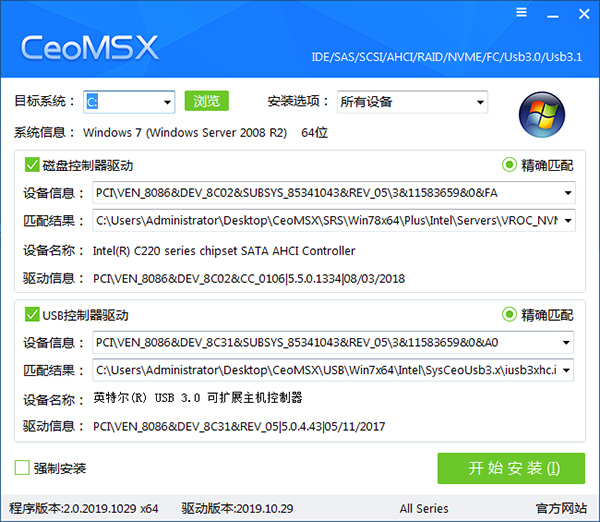
CeoMSX使用说明
1.环境准备:请在PE(PreinstallationEnvironment)环境下运行CeoMSX。它不支持处理当前正在运行的系统(例如,从C盘启动的系统不能处理C盘,但可以处理D盘)。2.选择目标系统:启动CeoMSX后,程序会自动扫描所有盘符。您也可以手动浏览指定包含离线系统的目录(例如,GHO恢复后的系统盘或解压的WIM镜像目录)。
3.驱动匹配与选择:软件会自动检测硬件并匹配驱动。您可以选择“精确匹配”(推荐,基于硬件ID精准匹配)或“通用匹配”(适用于系统封装)。点击驱动日期旁的向下箭头,还可以选择不同版本的驱动。
4.执行导入:确认驱动选择后,点击执行导入。对于USB3.x驱动,建议在系统开始部署前导入(如在GHO恢复完成后立即进行),以确保驱动生效。
5.静默参数(供高级用户与开发者):CeoMSX支持命令行参数,方便集成到自动化脚本中。例如:
/e使用精确匹配方案(默认)。
/g使用通用匹配方案。
/c:C:指定对C盘系统进行操作。
/AHCI:Yes或/AHCI:No控制是否在NT6系统中导入AHCI驱动。
CeoMSX特点
1.精准驱动匹配:采用先进的硬件ID识别规则,能为特定硬件精准匹配最合适的驱动程序,有效避免驱动冲突导致的系统不稳定。2.广泛的系统与硬件支持:全面支持从WindowsXP到Windows10的各版本系统及其服务器版本,并覆盖IDE、AHCI、RAID、NVME、XHCI(USB3.x)等多种控制器类型。
3.绿色免费无捆绑:软件无需安装,下载后即可使用,且完全免费,绝不包含任何广告软件或恶意程序。
4.双模式匹配方案:提供“精确匹配”和“通用匹配”两种方案,既满足了日常装机对精准性的要求,也兼顾了系统封装时对通用性的需要。
5.智能规避与优化:倾向于优先使用系统自带驱动以确保稳定性,并支持在导入驱动前清理第三方驱动,减少潜在冲突。
CeoMSX功能
1.离线驱动导入:核心功能,可向离线系统注入磁盘控制器驱动(SRS)和USB控制器驱动(XHCI),解决系统安装时因缺少关键驱动而导致的蓝屏或硬件无法识别问题。2.多版本驱动选择:对于同一硬件,软件会列出多个不同版本的可用驱动,用户可根据需要自由选择,提供了更大的灵活性。
3.系统特定优化:针对不同系统提供特定优化,如为Windows7自动导入NVMe补丁,为NT5系统(XP/2003)尝试解决ACPI驱动导致的A5蓝屏问题。
4.驱动管理与故障修复:支持查看本机硬盘配置信息,并可以手动删除目标系统中已存在且可能导致错误(如蓝屏)的驱动程序。
5.当前PE系统驱动安装:除了处理离线系统,也可为当前运行的PE环境安装必要的驱动(如USB、网卡驱动),增强PE的硬件兼容性和功能。
CeoMSX使用建议
1.时机选择:为了确保USB3.x驱动最佳效果,建议在GHO/WIM/ESD系统文件恢复完成后、第一次重启进入系统部署前,在PE下使用CeoMSX导入驱动。2.模式选择:对于绝大多数常规安装,推荐使用默认的“精确匹配”方案,以减少潜在冲突。“通用匹配”更适用于系统封装备份。
3.驱动版本选择:若非必要,优先选择日期较新或经过微软数字签名的驱动版本,以兼顾稳定性和兼容性。如果知道某个旧版本更稳定,也可以手动选择。
4.AHCI驱动处理:对于Windows7及更高版本的系统(NT6),若非明确需要,可考虑使用/AHCI:No参数让系统使用自带的AHCI驱动,通常更稳定且能避免不必要的掉盘或蓝屏风险。
5.日志查阅:若遇到问题,可查看软件生成的“USM_PE驱动安装日志.TXT”文件,其中包含详细的操作记录和版本信息,便于排查故障。
疑难解答
1.问:CeoMSX可以在正常启动的Windows系统下直接运行并给自己安装驱动吗?答:不可以。CeoMSX不支持处理当前运行的系统。它的主要工作模式是在PE环境下,为另一个离线状态的系统(如刚恢复完的C盘)导入驱动。
2.问:为什么我给一台已安装好的Win7系统导入USB3.0驱动后,USB接口还是无法使用?
答:对于已安装好的系统,导入USB3.x驱动后可能需要触发设备管理器的自动刷新才能生效。建议在系统部署前(PE环境下)导入驱动,以确保最佳效果。
3.问:CeoMSX支持所有Windows版本的USB3.0驱动吗?
答:CeoMSX对USB3.0/3.1驱动的完整支持主要针对Windows7。因为从Windows8开始,系统已原生支持USB3.0。对于Win7,它也仅提供精确匹配方案,原因在于Intel等厂商的USB3.0控制器存在不同版本。
4.问:使用通用匹配(/g)和精确匹配(/e)有什么区别?
答:精确匹配(/e)会根据硬件ID精准查找最合适的驱动。通用匹配(/g)会尝试安装更广泛的驱动,通用性更强,但可能增加冲突风险,通常用于系统封装。
5.问:运行时提示错误或导入失败,该如何排查?
答:首先确认目标系统盘符是否正确,以及当前是否在PE下操作。其次,可以尝试以管理员身份运行。最后,查看软件目录下的“USM_PE驱动安装日志.TXT”获取详细错误信息。
6.问:软件界面的“强制安装”选项有什么用?建议使用吗?
相关文章